Řešení pro DVD přehrávač se na MacBooku Pro/Air/iMacu neotevře
DVD přehrávač je spolehlivý nástroj pro přehrávání DVD na vašem Macu. Ale nebude to tak dobré, jako to bývalo, když Apple DVD Player nefunguje na vašem Macu. S takovým problémem se můžete setkat v různých scénářích. Například poté, co do Macu vložíte disk DVD, bude se neustále otáčet a vyskakovat. Na základě různých scénářů a varování, která obdržíte na svém Macu, tento článek shromažďuje odpovídající řešení k vyřešení problému s přehrávačem DVD, který neotevře. Mezitím existuje také nejrychlejší řešení, které vám umožní proskočit všechny zdlouhavé procesy odstraňování problémů, pokud chcete okamžitě vidět DVD. Nyní přejděte dolů a zkontrolujte to.
Seznam průvodců
Část 1: Nejrychlejší způsob přehrávání DVD, když se DVD přehrávač neotevře Část 2: Odstraňování problémů Apple DVD Player nefunguje Část 3: Nejčastější dotazy týkající se přehrávače DVD nelze otevřítČást 1: Nejrychlejší způsob přehrávání DVD, když se DVD přehrávač neotevře
Nejrychlejším a nejjednodušším způsobem, jak sledovat DVD, když se DVD přehrávač na vašem Macu neotevře, je nainstalovat jiný spolehlivý přehrávač. Blu-ray přehrávač AnyRec může být vaším vynikajícím alternativním přehrávačem na Macu. Ať už používáte nejnovější MacBook Pro, Air nebo iMac, tento přehrávač se dokonale přizpůsobí vašemu zařízení a bez problémů přehraje všechny druhy DVD. Na rozdíl od přehrávače DVD, který nepodporuje určité typy disků DVD-RW, přehrávač Blu-ray AnyRec podporuje širokou škálu formátů DVD, včetně DVD+R, DVD-RW, DVD+RW, DVD-RAM atd.

Přehrávejte obsah DVD v původní kvalitě.
Užijte si DVD s pohlcujícím zvukovým zážitkem.
Zachyťte nejlepší okamžik během sledování pomocí snímku.
Nabízí plynulé ovládání přehrávání pomocí jednoduchého navigačního panelu.
Bezpečné stahování
Bezpečné stahování
Krok 1.Po stažení a instalaci na váš Mac spusťte AnyRec Blu-ray Player. Vložte DVD do svého Macu. Vraťte se do hlavního rozhraní přehrávače, klikněte na tlačítko „Otevřít disk“ a vyberte právě vložené DVD. Poté se obsah v něm začne automaticky přehrávat.

Krok 2.Kliknutím na tlačítko seznamu stop na ovládacím panelu níže můžete přejít na novou kapitolu. Kromě toho můžete také zastavit přehrávání, přejít vpřed nebo vzad a upravit hlasitost prostřednictvím ovládacího panelu. Chcete-li pořídit snímek obrazovky, klikněte na tlačítko „Snímek obrazovky“ s ikonou fotoaparátu. Nakonec můžete kliknout na ikonu se šipkou nahoru a vysunout disk DVD, kdykoli budete chtít.

Část 2: Odstraňování problémů Apple DVD Player nefunguje
Existuje mnoho důvodů, proč Apple DVD Player nefunguje. Abyste to vyřešili správně a aby hra fungovala, musíte před nalezením odpovídajících řešení uvést důvod. Naštěstí následující obsah uvádí některé hlavní situace a řešení. Ať už používáte MacBook Pro, Air nebo iMac, zde najdete vhodná řešení.
1. DVD přehrávač se neotevře a disk se vysune
Tato situace se týká pouze kódu regionu. Pokud DVD, které jste vložili, není ze stejné země, kde jste koupili tento Mac, DVD přehrávač se neotevře. Pokud je například vaše DVD zakódováno s kódem regionu 2, zatímco je Mac nastaven na kód regionu 1, tyto dva se nebudou shodovat a disk se automaticky vysune. Chcete-li to vyřešit, můžete změnit kód regionu. Pokud jste nedosáhli limitu (kód regionu lze změnit pouze 5krát), po vložení tohoto DVD se zobrazí vyskakovací okno s dotazem, zda chcete změnit kód regionu. Poté zvolte kód regionu stejný jako na vašem DVD.
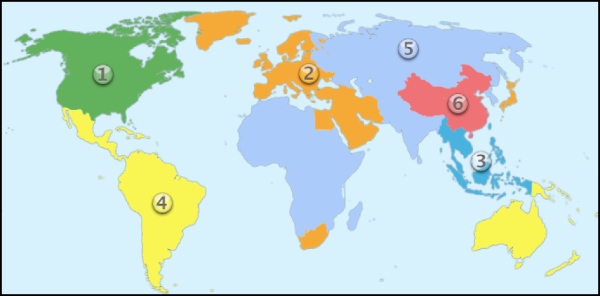
2. Podporovaný disk není k dispozici
Stejně jako výše zmíněný obsah podporuje DVD přehrávač omezené formáty DVD. Stejně jako Adobe Premiere Pro, který pouze podporuje MP4 pro importované video. Některé typy DVD-RW nejsou na seznamu podporovaných. Přehrávač DVD se tedy neotevře. Pokud se jedná o domácí DVD nebo vlastníte jeho autorská práva, zvažte extrahování obsahu a jeho přesunutí na podporované DVD. Nebo přepněte na kompatibilnější přehrávač Blu-ray přehrávač AnyRec.
3. Chybová zpráva: Není povoleno
Když uvidíte takovou chybu, znamená to, že provádíte akci v přehrávači DVD, zatímco tato akce není podporována filmem, který sledujete, a došlo ke kolizi. Dalším možným důvodem je, že vložíte disk DVD-RW a přehrávač jej nedokáže rozpoznat. Obě situace lze vyřešit přechodem na pokročilejší DVD přehrávač.
4. Přeskakování přes poškozenou oblast
Pokud uvidíte, že Apple DVD Player nefunguje a zobrazí se taková chybová zpráva, vaše DVD je bohužel poškozené nebo poškrábané. Program to tedy nemůže rozpoznat. Možná budete potřebovat odbornou pomoc, abyste to opravili.
Část 3: Nejčastější dotazy týkající se přehrávače DVD nelze otevřít
-
Proč Apple DVD Player během sledování nefunguje?
To se může stát, protože poškozený disk nebo zvukové zařízení, které jste připojili, má něco špatně. Můžete vyjmout DVD a vložit jej a zkusit to znovu. Nebo zkontrolujte své zvukové zařízení a upravte předvolby zvuku.
-
Proč Apple DVD Player po vyzkoušení řešení nefunguje?
Při každém vložení disku DVD můžete zkontrolovat, zda je přehrávač DVD nastaven jako automatické přehrávání. Někdy, pokud vložíte DVD nesprávně, DVD přehrávač se také neotevře. Nebo pokud je DVD chráněno autorskými právy, přehrávač se také nemusí otevřít.
-
Jak vynutit ukončení DVD přehrávače a vysunutí externího DVD na Macu?
Můžete se odhlásit ze svého Apple ID a znovu se přihlásit a poté vysunout DVD. Pokud jej stále nemůžete vysunout, klikněte na logo Apple na liště nabídek a vyberte možnost Vypnout, odpojte jednotku DVD a znovu spusťte Mac, abyste zjistili, zda je vše v pořádku.
Závěr
Stručně řečeno, příště, pokud se váš DVD přehrávač na vašem Macu neotevře. Můžete se podívat, na kterou chybovou zprávu nebo situaci jste narazili. Poté řešte situaci odpovídajícími řešeními. Pokud se jedná o problém s kompatibilitou, důrazně doporučujeme pokročilejší přehrávač, jako je AnyRec Blu-ray Player.
